在CAD中幀圖形符號怎么繪制
眾所周知,CAD是現在廣泛運用于平面印刷出版等諸多領域的一款繪圖軟件,那么我們在使用CAD的過程中,大家都知道怎么繪制幀圖形符號嗎?那有什么的技巧呢?本文介紹關于在CAD怎么繪制幀圖形符號的具體步驟。
1、首先打開中望CAD,在工具欄用“矩形”工具在作圖區繪制一個矩形,如下圖所示。
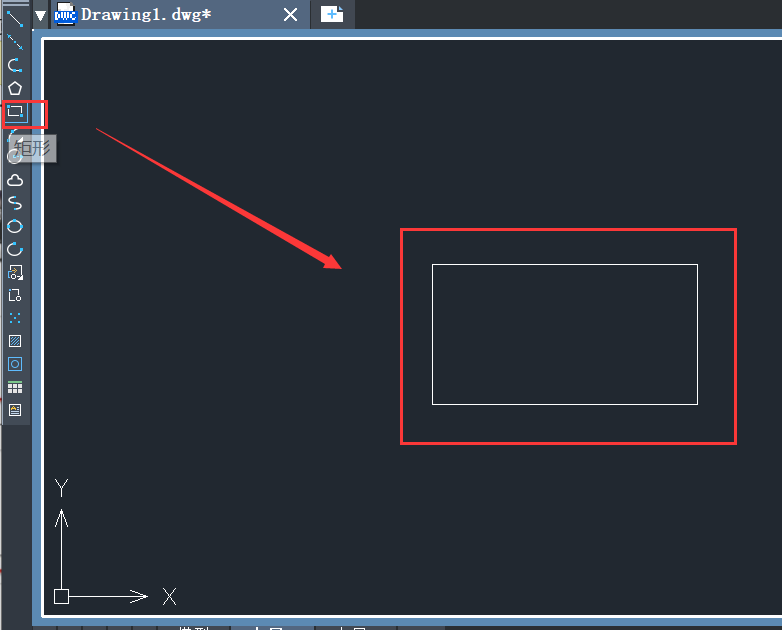
2、然后我們選中矩形,點擊右側工具欄的“分解”工具將矩形進行分解,如下圖所示。
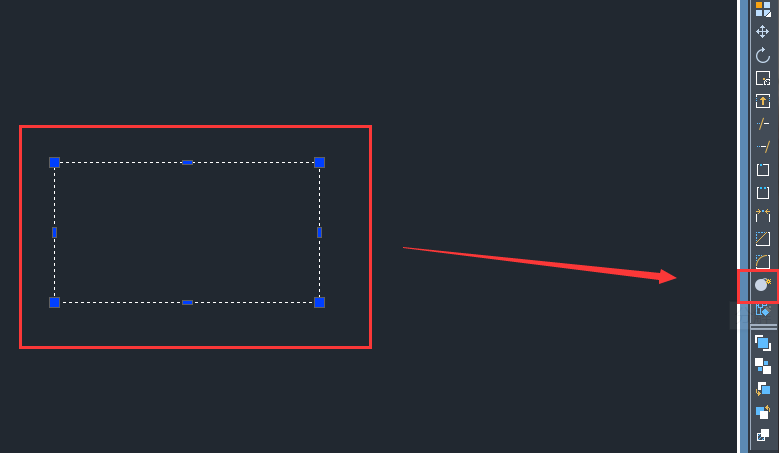
3、如下圖所示,依次點擊菜單欄中的“繪圖”--“點”--“定數等分”。
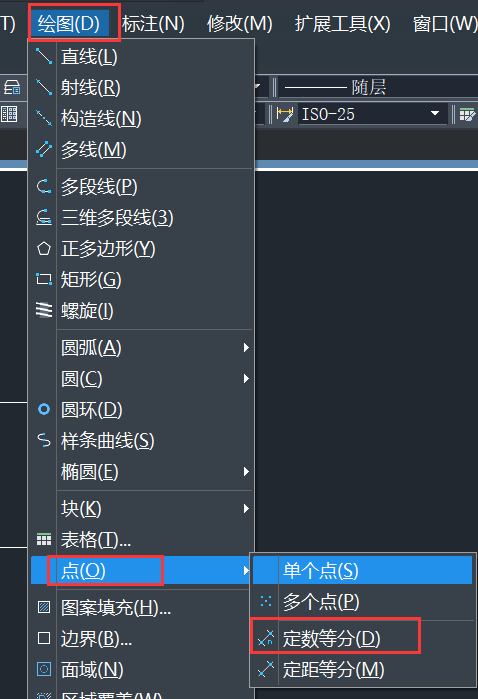
4、選中矩形的一條橫線,然后輸入等分的份數,如下圖所示。
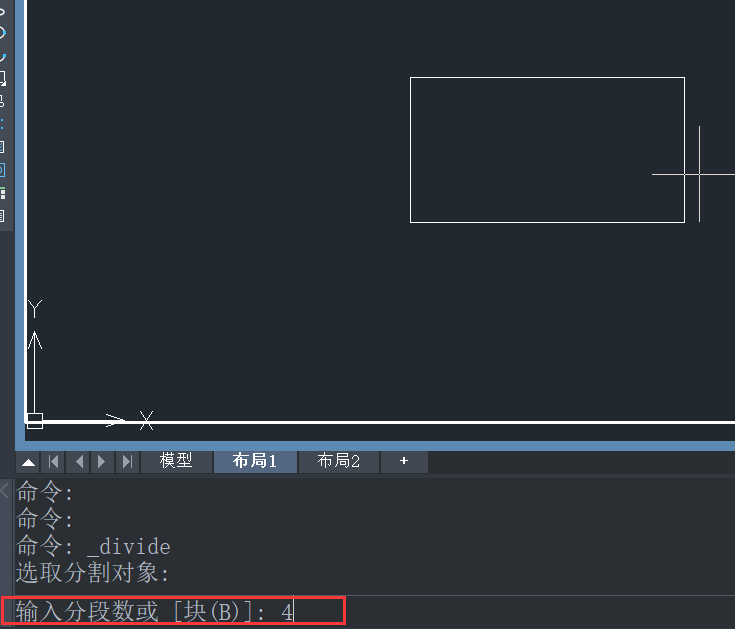
5、接著我們使用“直線”工具捕捉點,以三個等分點為起點繪制三條豎線。如下圖所示:
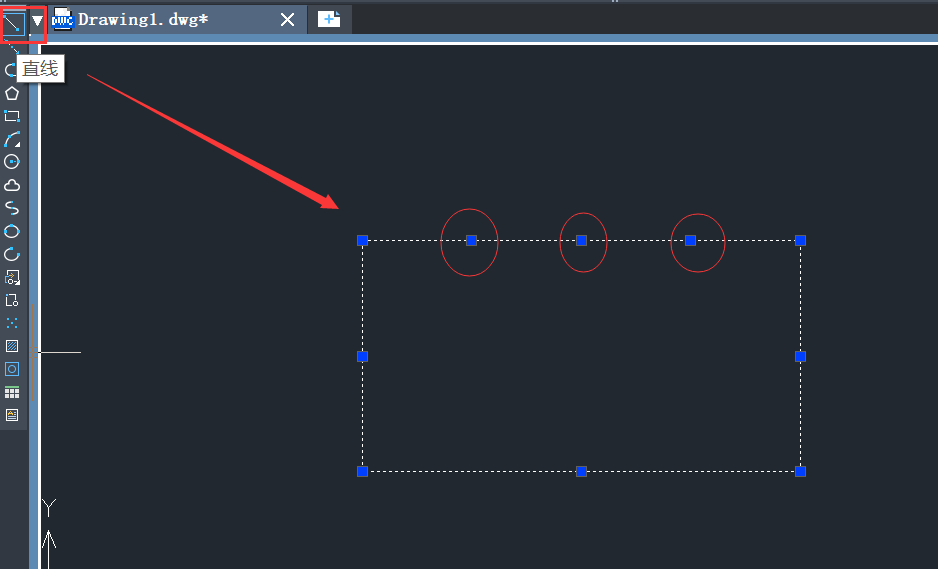
6、如下圖所示,我們使用“修剪“工具,再選中所有圖形,然后對其進行修剪就得到我們需要的幀圖形符號。
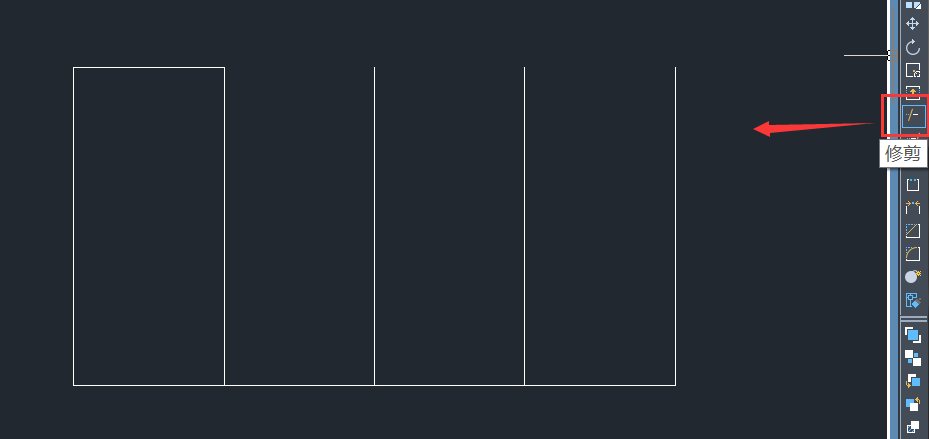
幀圖形符號的繪制過程到這里就結束啦,感興趣的朋友,可以參考這篇文章進行操作哦!
推薦閱讀:在CAD中干線放大器怎么繪制
推薦閱讀:CAD怎么調出命令行?
·中望CAx一體化技術研討會:助力四川工業,加速數字化轉型2024-09-20
·中望與江蘇省院達成戰略合作:以國產化方案助力建筑設計行業數字化升級2024-09-20
·中望在寧波舉辦CAx一體化技術研討會,助推浙江工業可持續創新2024-08-23
·聚焦區域發展獨特性,中望CAx一體化技術為貴州智能制造提供新動力2024-08-23
·ZWorld2024中望全球生態大會即將啟幕,誠邀您共襄盛舉2024-08-21
·定檔6.27!中望2024年度產品發布會將在廣州舉行,誠邀預約觀看直播2024-06-17
·中望軟件“出海”20年:代表中國工軟征戰世界2024-04-30
·2024中望教育渠道合作伙伴大會成功舉辦,開啟工軟人才培養新征程2024-03-29
·玩趣3D:如何應用中望3D,快速設計基站天線傳動螺桿?2022-02-10
·趣玩3D:使用中望3D設計車頂帳篷,為戶外休閑增添新裝備2021-11-25
·現代與歷史的碰撞:阿根廷學生應用中望3D,技術重現達·芬奇“飛碟”坦克原型2021-09-26
·我的珠寶人生:西班牙設計師用中望3D設計華美珠寶2021-09-26
·9個小妙招,切換至中望CAD竟可以如此順暢快速 2021-09-06
·原來插頭是這樣設計的,看完你學會了嗎?2021-09-06
·玩趣3D:如何巧用中望3D 2022新功能,設計專屬相機?2021-08-10
·如何使用中望3D 2022的CAM方案加工塑膠模具2021-06-24
·CAD32位和64位的選擇2016-11-29
·CAD中如何打開或者關閉一些可視化要素2017-12-01
·CAD文字被填充遮擋了怎么辦2016-03-17
·CAD酒架模型怎么繪制?2020-04-16
·CAD快速標注快捷鍵有哪些2020-02-21
·CAD如何保存成stl文件格式2016-03-03
·CAD拼寫檢查怎么用2017-04-19
·CAD中的填充比例如何計算的2017-06-07














